Перед началом выполнения сброса сохраните важные файлы, поскольку процедура полностью очищает все данные на устройстве. Чтобы избежать потери ценнейшей информации, перенесите ее на внешний диск или в облачное хранилище.
Знание точных шагов поможет выполнить сброс без ошибок и с минимальными затратами времени. В большинстве моделей ноутбуков процедура сводится к использованию встроенных инструментов восстановления или загрузке с специальных носителей, поэтому ознакомьтесь с руководством по вашей модели перед началом.
Процесс обычно включает вход в меню восстановления через комбинацию клавиш при запуске ноутбука – это быстрый и универсальный способ, который подходит большинству современных устройств. После этого нужно выбрать опцию «Сброс до заводских настроек» или аналогичную, подтвердить действие и дождаться завершения процедуры.
Подготовка к сбросу: создание резервных копий и отключение учетных записей
Перед выполнением сброса до заводских настроек обязательно создайте резервные копии всех важных файлов и данных. Используйте внешние носители или облачные сервисы, такие как Google Drive, OneDrive или Dropbox, чтобы сохранить документы, фотографии и другие ценные сведения. Это предотвратит их утерю и позволит быстро восстановить информацию после сброса.
Создание резервных копий
Для автоматического бэкапа настройте встроенные инструменты системы или воспользуйтесь сторонними программами. Проверьте, что все нужные файлы перенесены на выбранное место хранения. Не забудьте сохранить настройки программ и пароли, если это необходимо для быстрой настройки после восстановления.
Затем убедитесь в работоспособности резервных копий, временно подключившись к устройству или открыв файлы на другом устройстве. Только после этого приступайте к отключению учетных записей и подготовке к сбросу.
Отключение учетных записей
Удалите учетные записи, связанные с онлайн-сервисами или корпоративными системами, чтобы избежать проблем с их автоматическим повторным входом после сброса. В настройках системы перейдите в раздел учетных записей и отключите или выйдите из всех аккаунтов, таких как Google, Microsoft, учетные записи магазина приложений и других сервисов.
Важно: убедитесь, что вы знаете пароли для восстановления и входа после сброса, или отключите двухфакторную аутентификацию, чтобы избежать задержек при последующей настройке устройства.
Инструкции по сбросу Windows 10 и Windows 11 через настройки системы
Чтобы сбросить ноутбук до заводских настроек через встроенные средства Windows, откройте раздел «Параметры». Для этого нажмите сочетание клавиш Win + I и выберите пункт «Обновление и безопасность».
Начало процесса сброса
В левой части окна перейдите в раздел «Восстановление». В блоке «Сброс компьютера» нажмите кнопку «Начать». После этого появится окно с двумя вариантами: оставить свои файлы или полностью очистить диск. Выберите подходящий вариант для своей ситуации. Обычно для полного сброса выбирают опцию «Удалить все».
Настройка и завершение сброса
На следующем этапе выберите, хотите ли вы переустановить Windows через облако или локальную копию. Указав предпочтение, система начнет подготовку к сбросу. После подтверждения начнется автоматическая установка, которая может занять некоторое время. Весь процесс завершится автоматической перезагрузкой ноутбука, и устройство вернется к заводским настройкам.
Использование восстановительного режима при невозможности входа в систему
Если войти в систему не удается, восстановительный режим позволит выполнить сброс настроек без загрузки Windows. Для этого перезагрузите ноутбук и во время загрузки нажимайте определённые клавиши, например F8, F11 или Shift + перезагрузка, в зависимости от модели устройства и версии ОС. Обратите внимание, что при невозможности попасть в систему через стандартное меню, можно воспользоваться сторонними инструментами или загрузочным устройством, чтобы попасть в восстановительный режим.
В процессе входа в восстановительный режим выберите опцию «Диагностика» или «Дополнительные параметры». Далее перейдите к разделу «Восстановление» или «Сброс настроек» — это позволит запустить механизм восстановления системы до заводских параметров.
- При использовании встроенного восстановления обычно потребуется выбрать аккаунт администратора или ввести учетные данные, если потребуется подтверждение.
- Если стандартные опции недоступны, создайте загрузочную флешку или диск с образами Windows, запишенными с помощью официальных инструментов.
- Загружайтесь с этого носителя, выбирая в BIOS при старте устройство загрузки как USB или DVD/CD, и следуйте инструкциям для входа в режим восстановления.
После входа в восстановительный режим система предложит варианты восстановления, среди которых – сброс до заводских настроек. Этот процесс полностью очистит все данные и установленные программы, восстановит изначальные настройки производителя. При выборе этой опции убедитесь, что есть резервные копии важных файлов, так как восстановление удалит всю пользовательскую информацию.
Очистка данных и переустановка системы с помощью загрузочной флешки или диска
Создайте загрузочную флешку или диск с образами Windows, скачав их с официального сайта Microsoft. Используйте программу Rufus или Media Creation Tool для записи ISO-образа на носитель, следуя инструкциям по подготовке.
Подключите загрузочный носитель к ноутбуку, перезагрузите устройство и войдите в меню загрузки через кнопку вызова BIOS/UEFI. Выберите нужное устройство для загрузки и подтвердите выбор.
При появлении меню установки системы выберите язык и раскладку клавиатуры, затем нажмите «Далее». В следующем окне нажмите «Восстановление системы» или «Восстановление» вместо установки Windows.
Появится меню восстановления. Зайдите в раздел «Диагностика» и выберите пункт «Дополнительные параметры». Здесь найдите опцию «Приготовление к переустановке системы» или «Переустановка Windows с нуля».
Следуйте инструкциям по установке, выбрав очистку диска и форматирование разделов. В процессе установки будут удалены все пользовательские данные и программное обеспечение. После завершения установка системы начнется заново, и ноутбук будет возвращен к заводским настройкам.
Обратите внимание, что перед этим процессе обязательно создайте резервные копии важной информации, чтобы избежать потери данных.





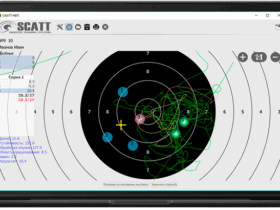







Оставить коммент.